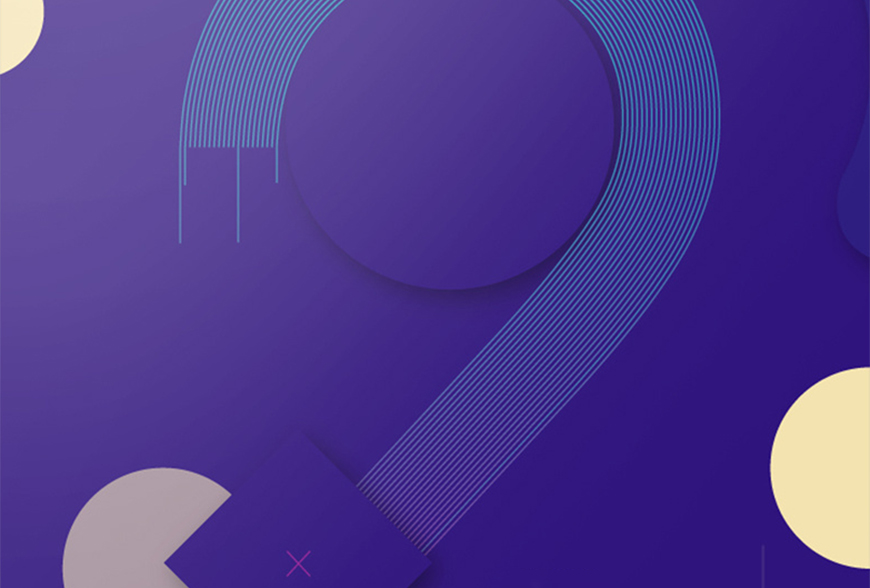
教程作者:(授权转载)
公众号:野鹿志
交作业:#优设每日作业#
关于教程
—
来吧,今天我们就来一起制作一张渐变线条数字的海报吧。
教程步骤
—
打开Ai新建一个720*1080的画板:
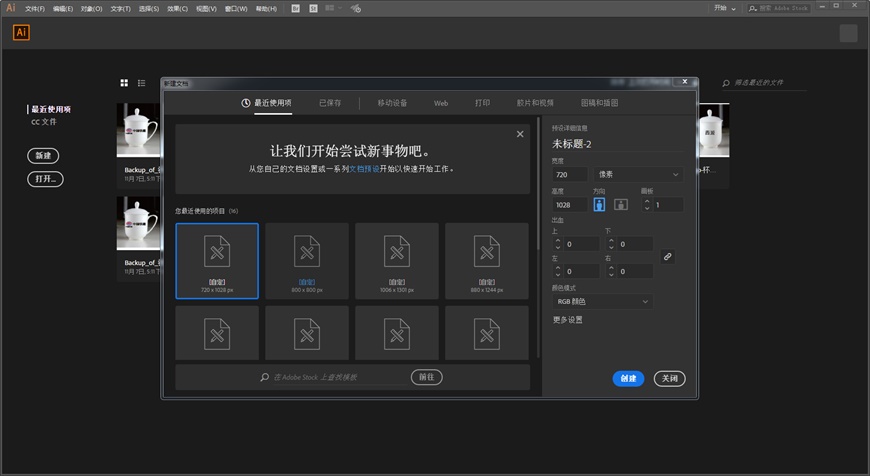
先说说艺术笔刷有什么用,如图,我随意的画一个圆:
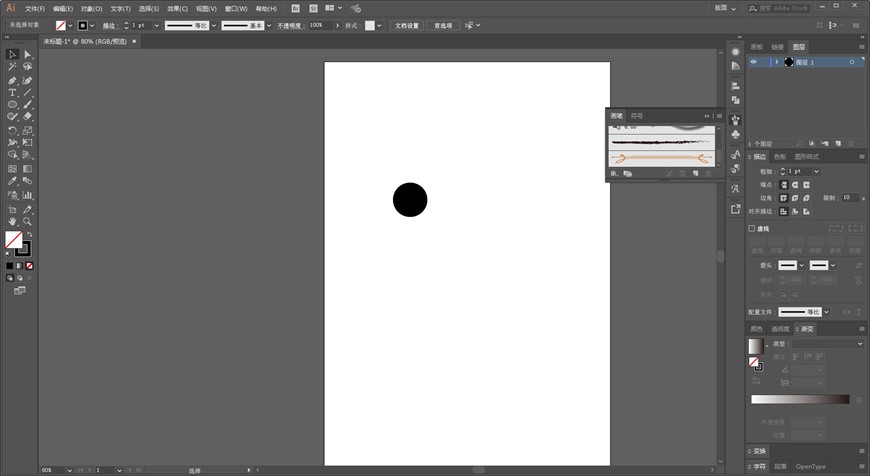
打开画笔面板,把圆直接拖进去,选择艺术画笔:
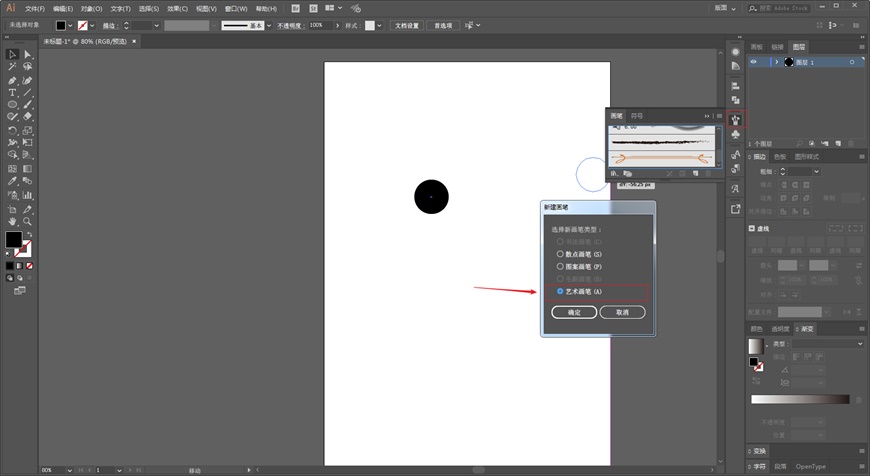
这里的参数大家有兴趣都可以去尝试一下,通常情况下,野郎选择的是默认没有修改过的:
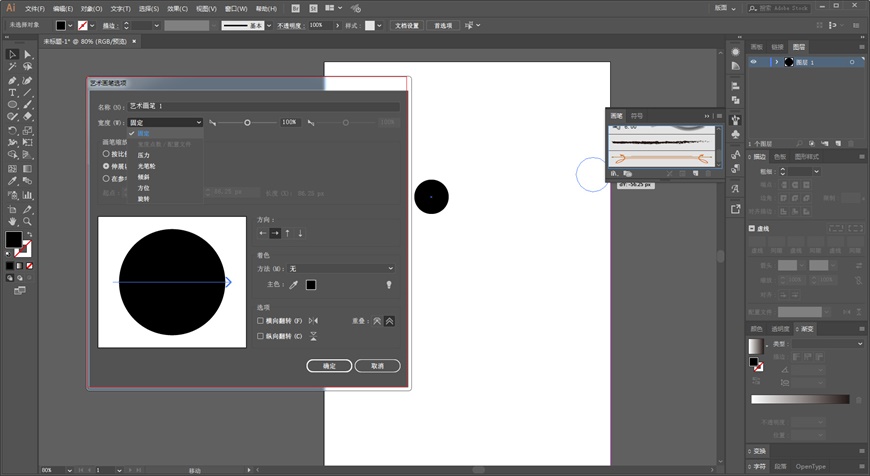
点击确定之后画笔面板就可以看到刚才添加的笔刷了:
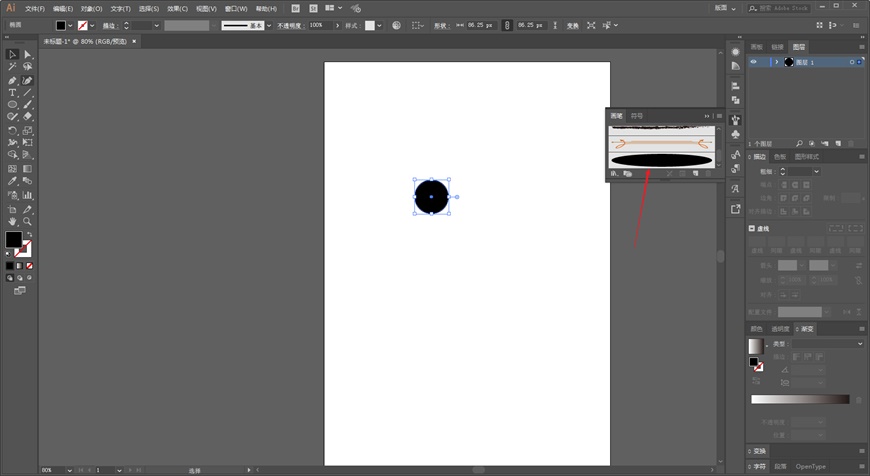
这个时候我再用钢笔工具随意的画一条路径出来,选中这条路径,点击画笔面板中刚才添加的笔刷:

路径就会变成酱紫:
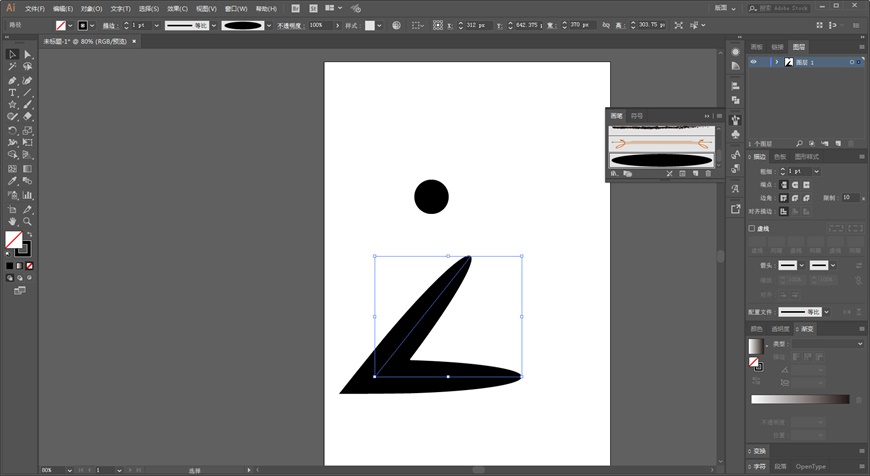
可以看出,其实并不是路径被笔刷替换,严格的说应该是笔刷随着路径进行了伸缩。
所以野路子总结一下艺术笔刷有什么用:
当你把图形定义为艺术笔刷之后,你可以在你绘制的路径添加艺术笔刷,这些图形就会随着路径进行伸缩。
大概知道了艺术笔刷怎么用之后,我们就开始今天的正题吧,如图用直线工具画一条直线,颜色随意,描边1pt:

选中对象以后,执行效果-扭曲和变换-变换:
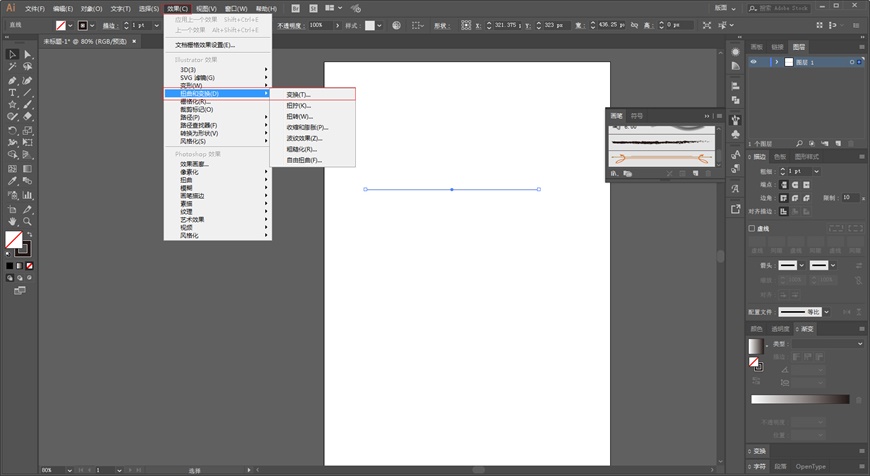
将预览打上勾,副本那里输入20,垂直的数值视情况而定吧,我觉得3px就足够了,这样就复制出了20条直线的副本出来:
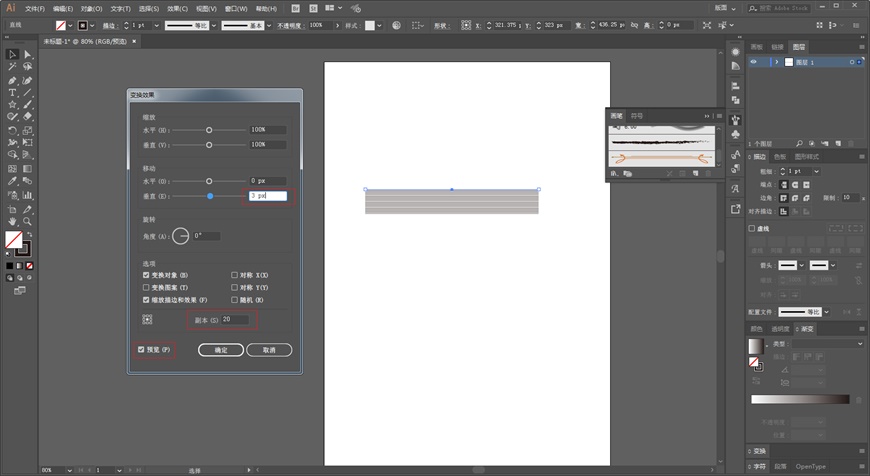
选中对象,执行对象-扩展外观,这样一组线条的图形就制作好了:
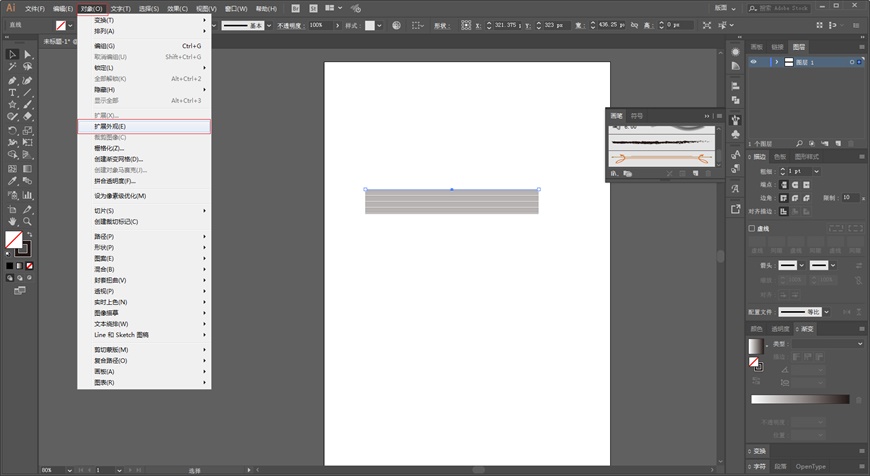
将它如前文所示拖进画笔面板,添加为艺术笔刷:
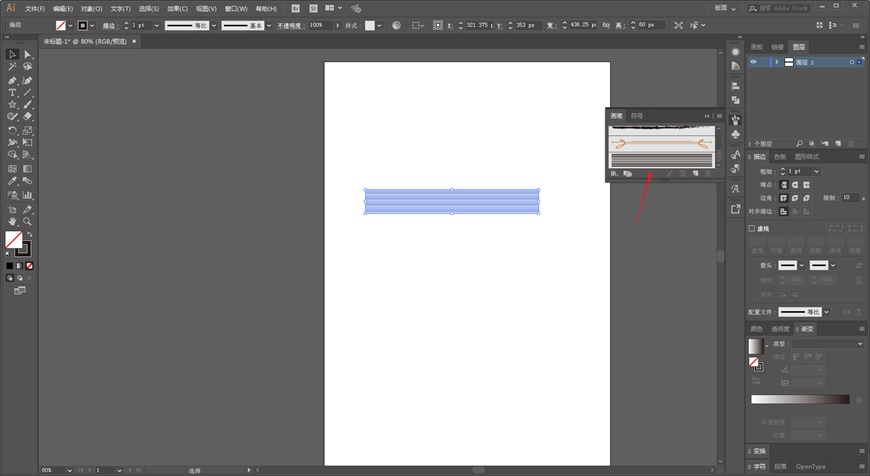
选一个合适的字体打上数字2,我这里选择的是华文细黑,描边无填充:
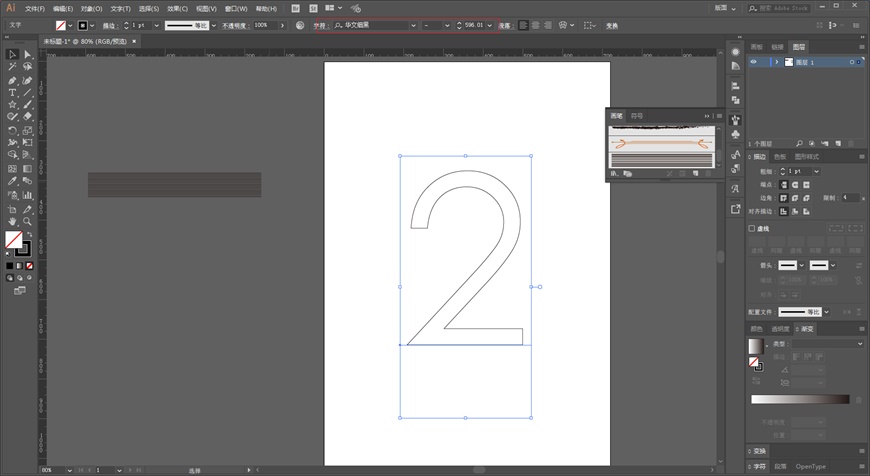
ctrl+shift+o或者鼠标右键将其轮廓化:
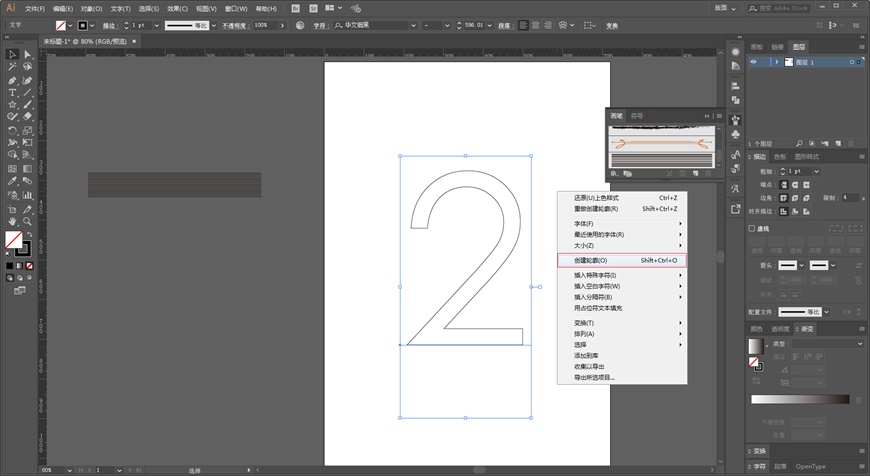
这里需要对字形进行调整,所以用小白工具选中不需要的部分后删除,别忘记取消编组以及释放复合路径噢:
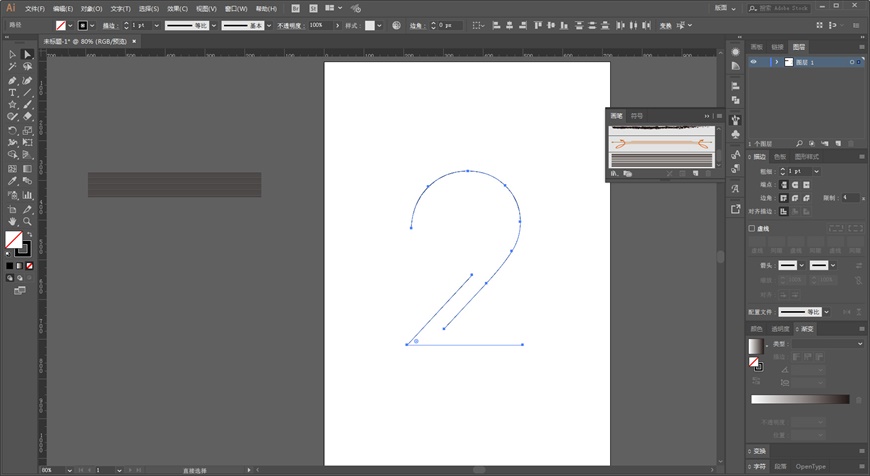
将两个部分拼合在一起之后,选中两个对象然后点击路径查找器中的轮廓:
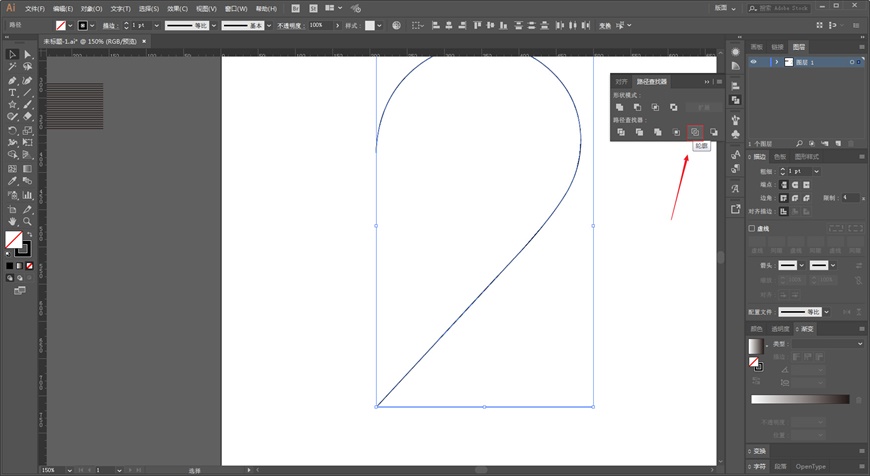
重新给一个描边色,就可以看到,刚才重合的那一部分线段被切割出来了:
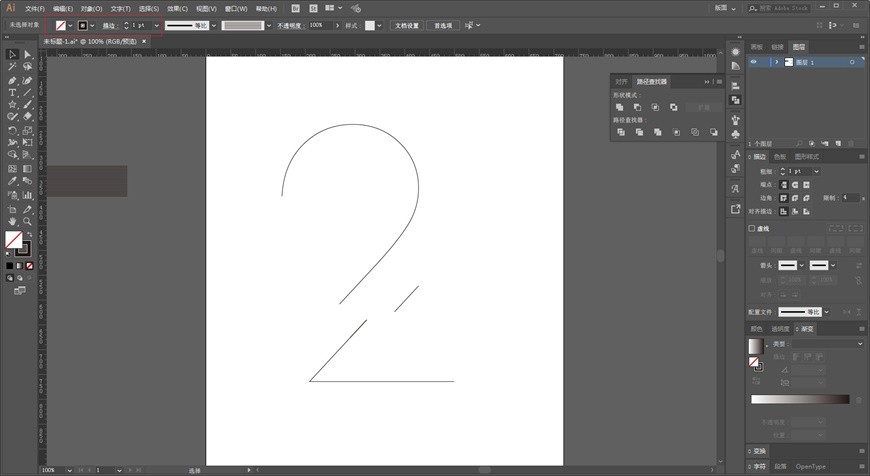
删除重合的线段,对两个部分分别载入艺术笔刷:
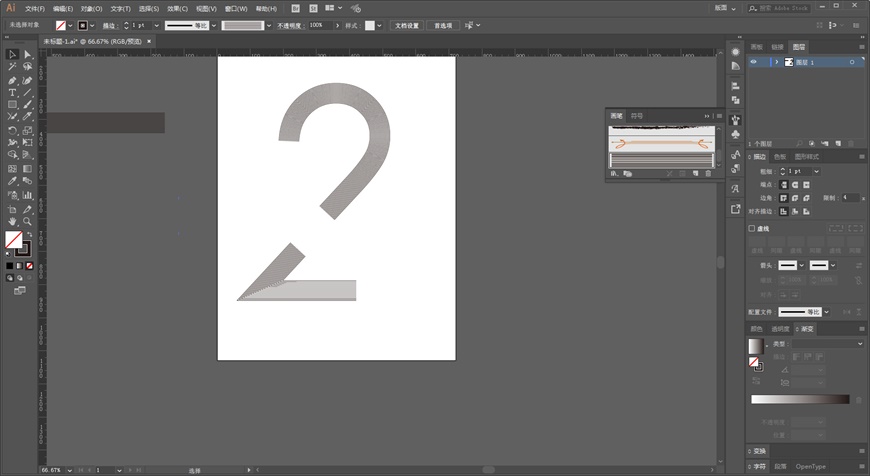
接下来要进行字形的调整了,复制一个下半部分图形出来。
将上下两个对象拼合在一起,连接处用ctlt+j把路径连接起来,并且如图所示用小白工具去调整锚点:
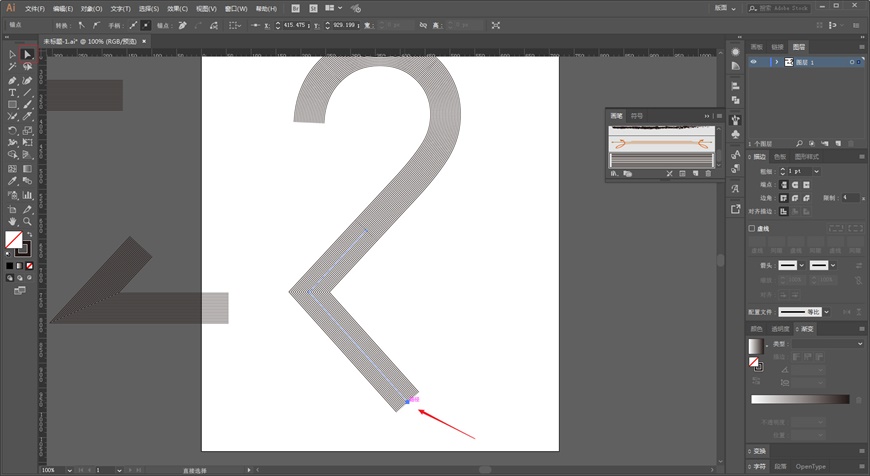
将这个对象扩展以后取消编组,直接用小白选中对于的部分删除:
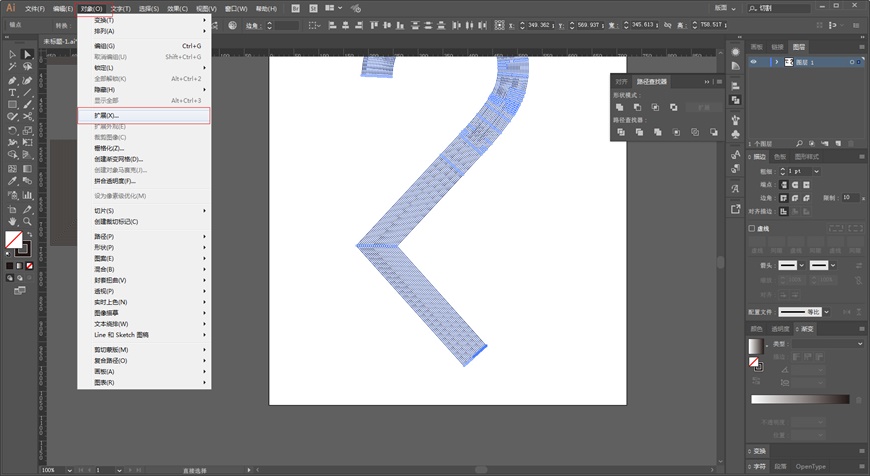
再将端点改为圆头:

同样的办法搞刚才复制出来的对象:
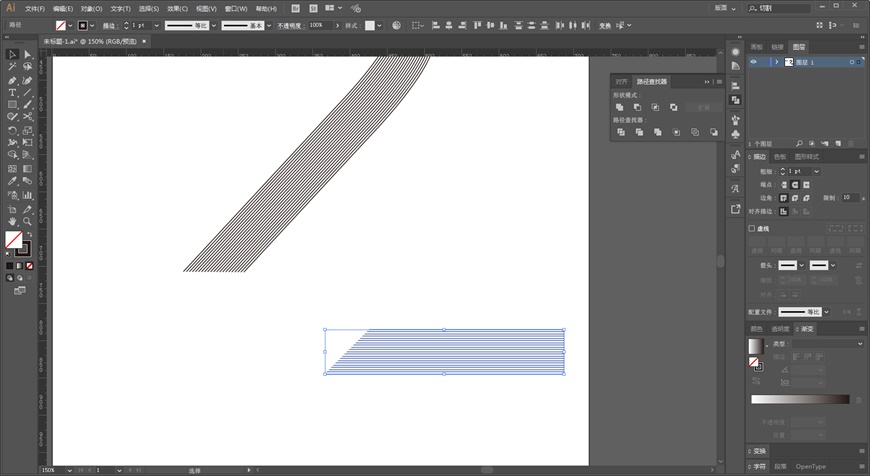
接着再对整体进行拼合调整,这里就不用多说了吧:
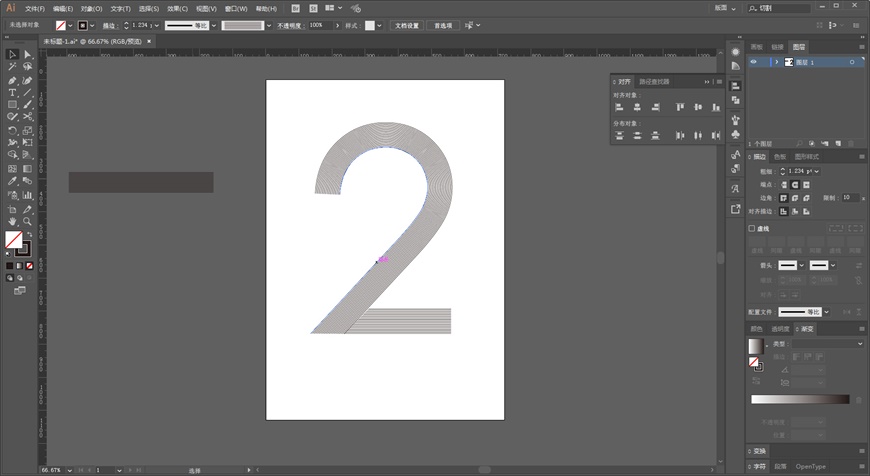
再来就是添加渐变色,这个也就不用说了:
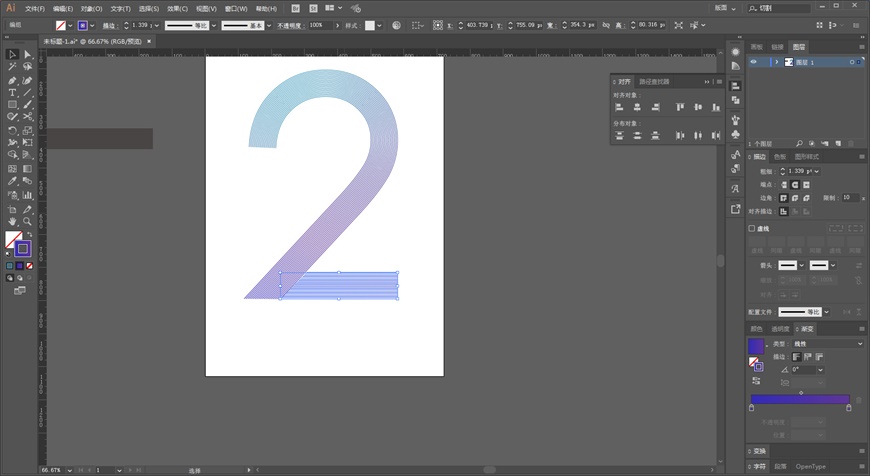
再参考原图把背景,还有其他形状都画出来:
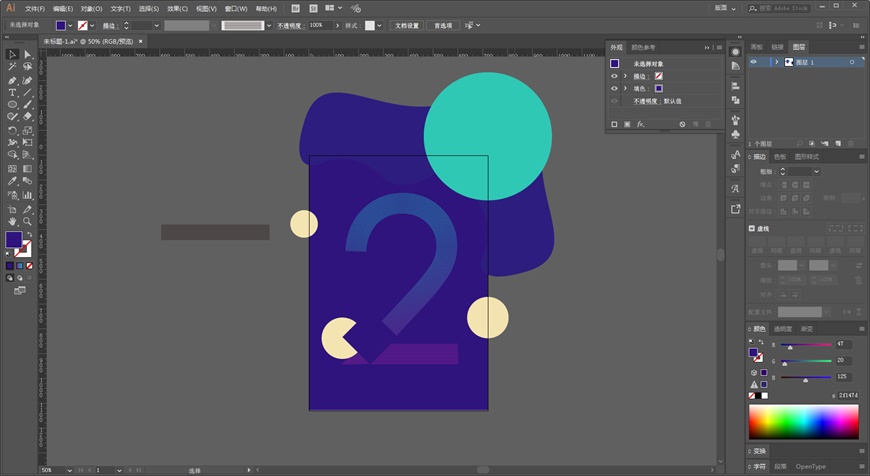
给箭头所指出的对象添加效果-风格化-投影,参数大家看着办就好:
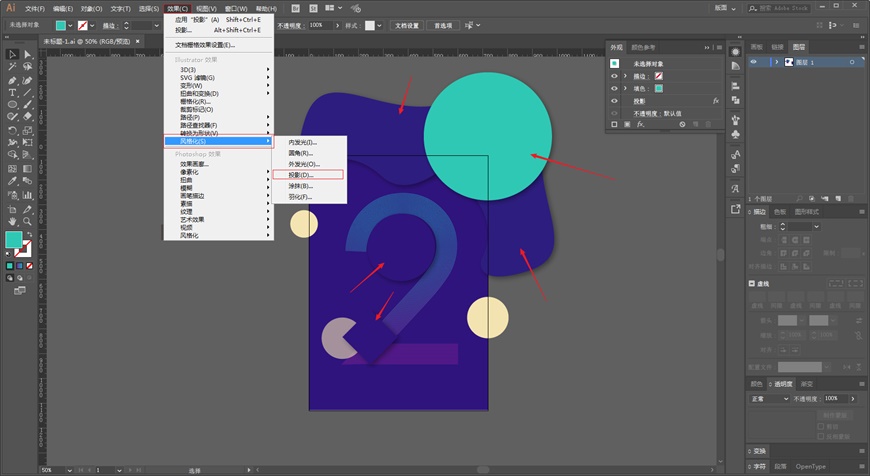
再进行细节的调整,按住shift键加选住箭头所指出的锚点,对齐工具中选择底部对齐:
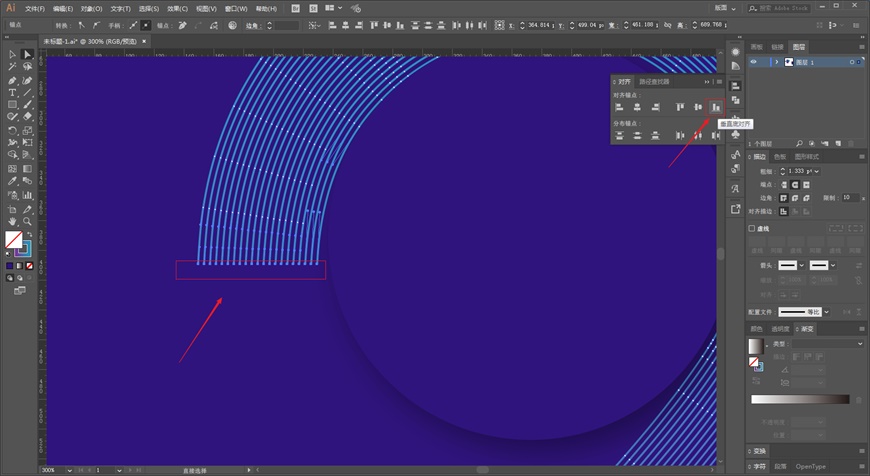
再用钢笔工具在需要的地方补上几笔:
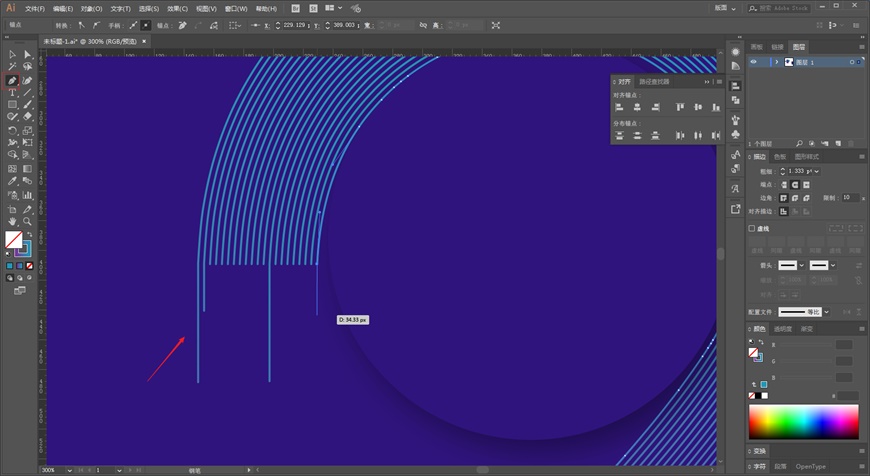
搞完大概这样:
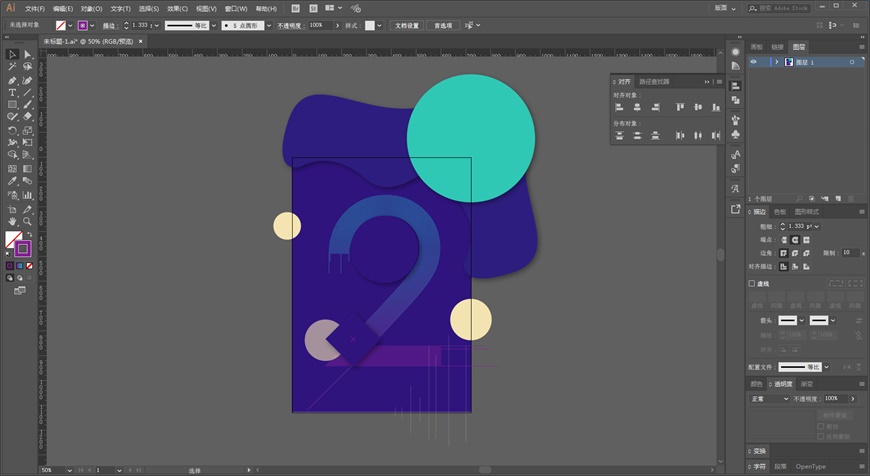
基本上就搞定了,接下来最上面画一个和画板一样大小的矩形,全选对象右键创建剪切蒙版搞掉画板以外的部分:

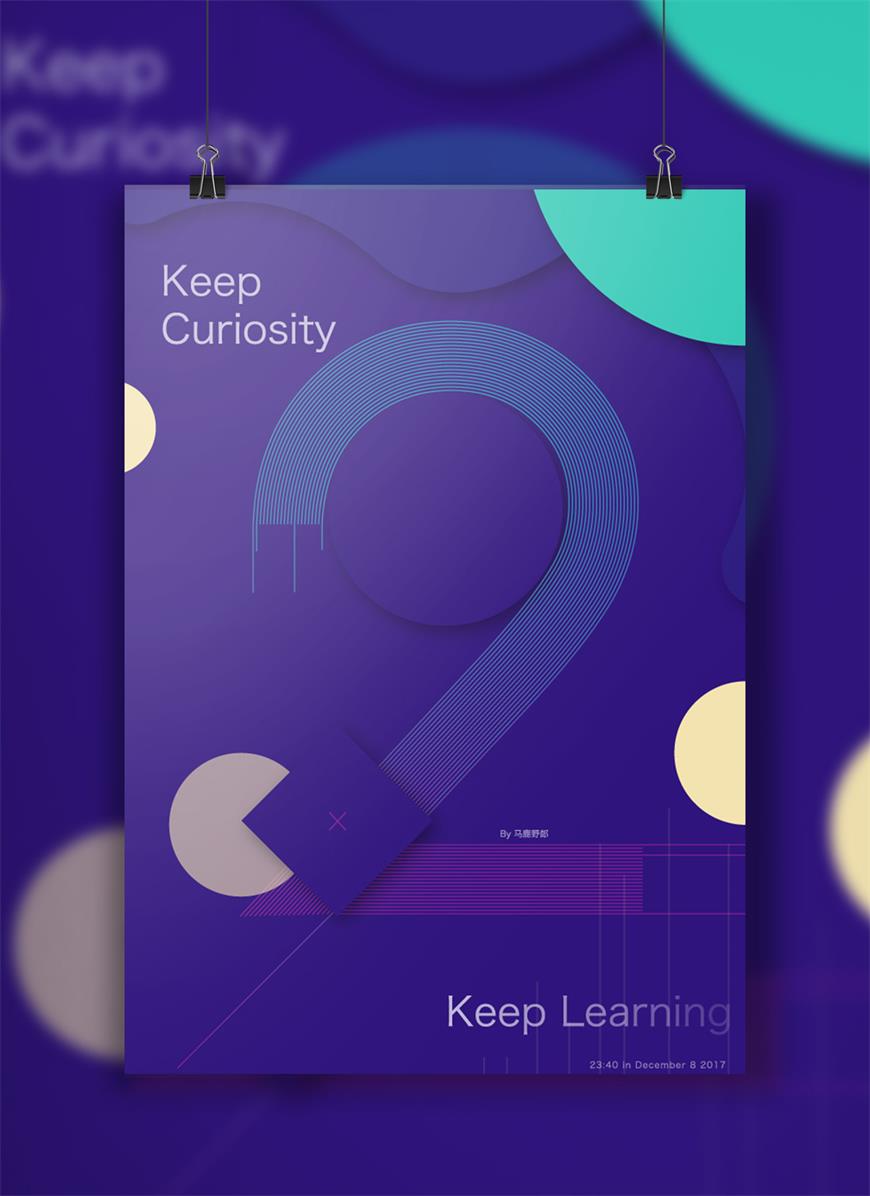
结语
—
本期教程到这里就结束了,希望大家在练习过程中多思考、理解制作思路和操作方法,活学活用。
相关推荐
—

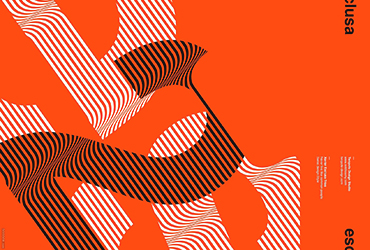

一个人做练习的时候,做得好没人发现,做得差没人点评,总感觉很难坚持下去呢···
从今天开始参与「优优教程网 365 天打卡计划」,每天一个小练习, 4 位U站管理员与大家一起打卡练习,点赞点评,互帮互助。优秀练习还有机会被优优转发
【参与方式】每天在 #优设每日作业# 内,上传打卡练习,话题微博格式【 DAY 01~365 】转发视为参加。(动图为打卡演示)
【收获】更好的自己
非特殊说明,本站 UiiiUiii.com 上的教程均由本站作者及学员原创或翻译,原作品版权归属原作者,转载请联系 @优优教程网 授权。
转载时请在文首注明,来源 UiiiUiii.com 及教程作者,并附本文链接。谢谢各位编辑同仁配合。UiiiUiii 保留追究相应责任的权利。









发表评论 已发布 42 条